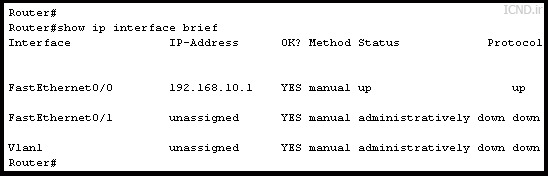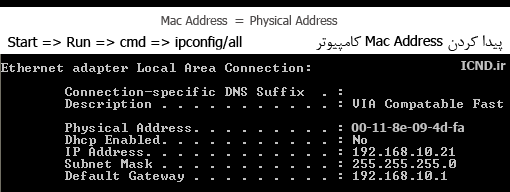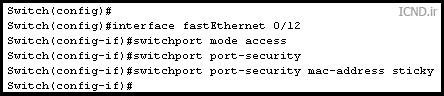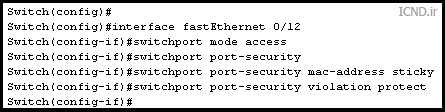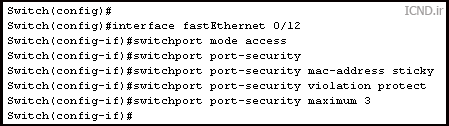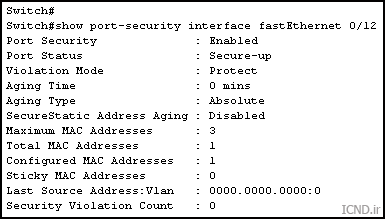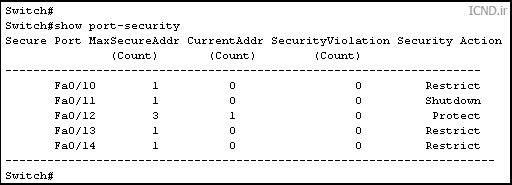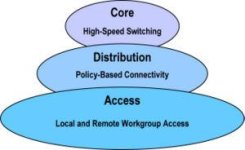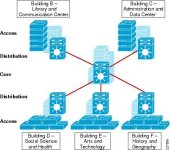حالت های User, Privileged & Configuration در Cisco IOS Devices
Command Line Interface: به محیطی که در آن فرمان ها یا Command ها را تایپ می کنیم،
Command
Line
Interface یا به اختصار،
CLI گویند.
محیط CLI شامل سه حالت(Mode) می شود:
- User EXEC Mode
- Privileged EXEC Mode
- Global Configuration Mode
بعد از ورود به CLI ابتدا با User Mode مواجه می شویم، سپس با Privileged Mode و نهایتا به Configuration Mode می رسیم!
در User Mode کارهای کمتری می توان انجام داد، اما بعد از رفتن به Privileged Mode دستمان بازتر می شود و نهایتا وقتی به Configuration Mode رسیدیم می توانیم تنظیمات یا پیکربندی های مهم را نیز انجام دهیم!
<Router
User Mode: زمانی که در User Mode هستیم، "<" بعد از نام روتر نمایش داده می شود!
در این مود می توان
برخی تنظیمات صورت گرفته بر روی سوئیچ یا روتر را با استفاده از فرمان Show مشاهده کرد، مثلا می توانیم با فرمان show version اطلاعاتی در مورد ورژن IOS مورد استفاده در سوئیچ یا روتر به دست آوریم و یا با استفاده از فرمان Ping، ارتباط Device مورد نظر با سایر Device ها را بررسی کنیم!
برای دسترسی بیشتر با فرمان
Enable به Privileged Mode می رویم!
#Router
Privileged Mode: زمانی که در Privileged Mode هستیم، "#" بعد از نام روتر نمایش داده می شود!
در این مود می توان
همه ی تنظیمات صورت گرفته بر روی سوئیچ یا روتر را با استفاده از فرمان Show مشاهده کرد، می توان تنظیمات یا Config های صورت گرفته را ذخیره کرد و یا ساعت و تاریخ را معین نمود.
برای دسترسی بیشتر با فرمان
Configure Terminal به Configuration Mode می رویم!
#(Router(config
Configuration Mode: زمانی که در Configuration Mode هستیم، "#(Config)" بعد از نام روتر نمایش داده می شود!
تنظیمات یا پیکربندی(Configuration) در این مود صورت میگیرد، مثلا تغییر نام، اختصاص IP ، کانفیگ ِ انوع پروتکل های مسیریابی، ایجاد Vlan و...
در این مود
نمی توان از فرمان های Show استفاده کرد، همچنین ذخیره ی پیکربندی یا Config ها در این مود امکان پذیر نیست!
معمولا از همان ابتدا وارد این مود می شویم:
برای خروج از هر Mode و بازگشت به Mode قبلی از فرمان Exit استفاده کرده و یا Ctrl+Z را میزنیم!
مطالعه بیشتر در مورد Mode های CLI در سایت سیسکو
___________________________________________________________
ترفند : آموزش اجرای فرامین مد Exec در مد Config
سلام بر همه
یکی از دستوراتی که در هنگان کانفیگ تجهیزات سیسکو مانند روترهای سیسکو می تونه به شما عزیزان کمک کنه
ترفندی است که به کمک آن میتوان کلیه کاماندهای بکار رفته در مد enable یا اصطلاحا exec را در مد config terminal استفاده کرد
برای این کار از دستور do استفاده کنید
بعنوان مثال :
Router>
Router>enable
Router#config terminal
Enter configuration commands, one per line. End with CNTL/Z.
Router(config)#do show r
همانطور که می دانید ، دستور show جزء دستوراتیست که در مد enable فقط قابل استفاده بود ولی با کمک دستور do توانستیم از این دستور دز محیط global configuration یا همون config terminal استفاده کنیم و بوسیله آن تنظیمات running config یا همان تنظیمات جاری دستگاه را مشاهده نماییم.
امیدوارم که از ترفند سیسکویی امروز لذت برده باشید.
تا مقاله ای دیگر ، بدرود